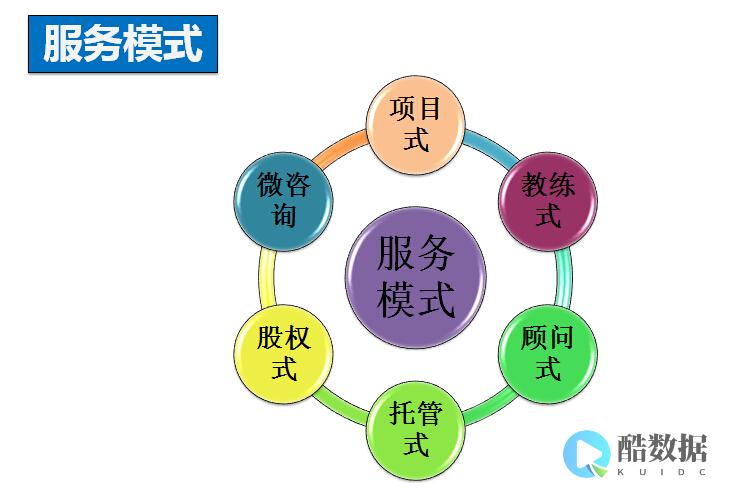
服务器磁盘备份
一、
在当今信息化高速发展的时代,数据已成为企业和个人最宝贵的资产之一,无论是日常运营产生的文档、图片、视频等文件,还是支撑业务运行的各类数据库和应用系统,其安全性和完整性直接关系到业务的连续性和成功,数据并非坚不可摧,它面临着硬件故障、软件错误、人为误操作、恶意攻击等多种潜在威胁,一旦发生数据丢失或损坏,可能会导致业务中断、客户信息泄露、财务损失甚至法律风险,实施有效的 服务器 磁盘备份策略显得尤为重要,它不仅能够为数据提供额外的保护层,确保在灾难发生时有可靠的恢复手段,还能满足合规性要求,增强用户信任,是维护信息系统健康运行不可或缺的一环。
二、备份类型介绍
完全备份
1.1 定义与特点
完全备份是指对服务器上所有指定数据进行完整复制的过程,不遗漏任何文件或文件夹,这种备份方式的最大优点是数据还原时最为简单直接,因为备份中包含了所有需要的信息,无需依赖其他备份介质,但相应地,完全备份也需要更多的存储空间和更长的备份时间,特别是当数据量庞大时,这些因素尤为突出。
1.2 使用场景
尽管完全备份对存储和时间的要求较高,但它在某些特定场景下仍不可或缺:
首次备份 :在建立备份体系之初,进行全面的数据快照,为后续增量或差异备份打下基础。
重要数据变更后 :当系统中的关键数据发生重大变化,如大规模数据导入导出、系统升级等,进行一次完全备份可以确保数据的一致性和完整性。
定期全面备份 :对于数据重要性极高且对数据丢失零容忍的环境,如金融机构、医疗健康领域,定期执行完全备份是必要的安全措施。
增量备份
2.1 定义与特点
增量备份是一种更加高效的备份方式,它仅备份自上次备份(无论是完全备份还是增量备份)以来,发生变化的数据部分,这种方式显著减少了备份数据量,从而提高了备份速度,节省了存储空间,并允许更频繁的备份操作,以降低数据丢失的风险窗口。
2.2 使用场景
增量备份适用于数据更新频繁但非全体变动的环境,以下是一些具体应用场景:
日常办公环境 :文档、邮件等日常数据经常变化,但每天的变化量不大,适合每日进行增量备份。
开发与测试环境 :代码库、配置文件等频繁修改,通过增量备份可以快速捕获更改,同时保持版本控制。
长期数据保留策略 :结合完全备份和增量备份,如每周进行一次完全备份,工作日进行增量备份,既保证了数据的完整性,又优化了存储效率。
差异备份
3.1 定义与特点
差异备份介于完全备份和增量备份之间,它会备份自上次完全备份以来所有发生变化的数据,这意味着每次差异备份的大小会随着时间的推移而逐渐增加,直到下一次完全备份被执行,差异备份的优点在于恢复过程较为简便,只需最后一次完全备份和最近的一次差异备份即可恢复全部数据。
3.2 使用场景
差异备份适合于以下情况:
中等频率的数据变化 :当数据变化不像增量备份那样频繁,但也不是静态不变时,差异备份能提供比增量备份更快的恢复速度。
备份窗口有限 :在有限的备份时间内,差异备份因其数据量相对较少(相比完全备份),可以更快完成,保证备份任务的及时性和完整性。
简化恢复流程 :对于希望简化恢复操作,减少恢复步骤的场景,差异备份是一个好选择,因为它只需要两个备份集即可完成恢复。
三、 备份策略制定
1.1 关键数据识别

首要任务是明确哪些数据是业务运作的核心,这包括但不限于客户数据库、财务记录、核心应用程序配置文件、操作系统关键设置及日志文件等,这些数据一旦丢失,会对企业的正常运营造成严重影响。
1.2 数据分类
将数据按照重要性、敏感性和使用频率进行分类,
 高度敏感数据
:涉及个人隐私、财务信息等,需重点保护。
高度敏感数据
:涉及个人隐私、财务信息等,需重点保护。
业务关键数据 :支撑日常业务运行的数据,如订单处理系统、CRM系统数据。
一般数据 :如内部通讯、临时文件等,虽不如前两者关键,但仍可能需要备份以供不时之需。
设定备份频率
2.1 日常增量备份
对于经常变化的数据,建议实施日常增量备份策略,可以设定每个工作日结束后进行增量备份,以确保当天的所有更改都被捕获,这样既能保证数据的实时性,又能控制备份数据量,提高备份效率。
2.2 周常差异/完全备份
每周至少安排一次差异或完全备份,具体取决于数据变化的特性和恢复需求的速度,对于数据变动不大的系统,可以选择每周一次完全备份;而对于数据变化较大的环境,则差异备份更为合适,以便更快完成备份过程,同时确保有足够的数据点用于恢复。
选择备份介质
3.1 磁带存储
磁带库因其低成本和高容量的特性,一直是大规模数据备份的首选介质之一,尽管访问速度相对较慢,但对于长期存档和灾难恢复场景而言,磁带提供了良好的离线存储解决方案。
3.2 硬盘存储
随着技术的进步,硬盘(包括HDD和SSD)的成本效益不断提升,成为越来越受欢迎的备份介质,硬盘存储的优势在于访问速度快,便于快速恢复数据,特别适合需要频繁访问备份或进行快速灾难恢复的情况。
3.3 云存储服务
云存储提供了前所未有的灵活性和可扩展性,允许企业根据实际使用量付费,无需前期大量投资硬件设施,它还支持异地备份,增强了数据的安全性,选择云备份服务时需考虑数据传输速度、安全性、长期成本以及服务商的稳定性等因素。
规划备份日程
4.1 避开业务高峰
为了最小化对生产环境的影响,应仔细分析业务运行模式,识别低负载时段进行备份,对于电商平台,夜间或非促销期间可能是理想的备份时间。
4.2 自动化备份流程
利用备份软件的自动化功能,预设备份任务的开始时间、频率和类型,确保备份作业按计划无人值守执行,设置备份成功与否的通知机制,以便及时响应任何异常情况。
四、 备份软件与工具推荐
主流备份软件对比
1.1 Veritas NetBackup
特点 :NetBackup以其强大的集中管理能力著称,支持跨平台操作,包括windows、Unix、Linux及Mac OS等,能够轻松应对复杂的IT环境,其独特的“一次性设置,永久保护”策略简化了备份管理流程,NetBackup还提供了卓越的数据压缩与重复数据删除功能,有效节省存储空间。
适用场景 :大型企业级应用,尤其是那些拥有多平台环境和复杂数据保护需求的组织。
1.2 ShadowProtect
特点 :ShadowProtect擅长于虚拟环境的备份与恢复,特别是针对VMware和Hyper-V环境,它能快速创建完整或增量的虚拟机快照,支持即时恢复,大大减少了停机时间,用户界面友好,易于配置和使用。
适用场景 :依赖于虚拟化技术的企业,需要高效、灵活的虚拟机保护方案。
1.3 Acronis True Image
特点 :Acronis True Image以其全面的个人和小型企业解决方案闻名,提供系统级备份、克隆和恢复功能,它的Active Protection技术能在后台持续监控文件变化,自动防止勒索软件加密备份文件,True Image还支持云备份选项,增加了额外的数据保护层。
适用场景 :寻求全方位数据保护的个人用户和小型企业,特别是关注系统恢复而非仅仅是文件级备份的场景。
开源备份工具概览
特点 :Bacula是一个企业级的开源备份解决方案,设计用于替代商业备份产品,它支持各种操作系统和存储设备,具有高度的可配置性和灵活性,Bacula采用客户端/服务器架构,支持多种备份策略和加密选项,同时提供了详尽的日志和报告功能。
适用场景 :需要高度定制化备份解决方案的中大型企业和技术团队,愿意投入时间进行初始设置和维护。
2.2 Duplicity
特点 :Duplicity是一个基于命令行的开源备份工具,利用rsync算法和GnuPG加密来实现高效的增量备份和安全的数据传输,它特别适合需要远程备份或对数据安全性有高要求的用户,Duplicity支持多种云存储服务作为后端存储,包括Amazon S3、Rackspace Cloud等。
适用场景 :技术人员和技术爱好者,寻找一个轻量级、高度可定制且支持云存储的备份方案。
五、常见问题解答
Q1: 何时使用完全、增量、差异备份?
完全备份 :适用于数据量不大,或者需要快速全面恢复的情况,小型企业的日常数据备份或新系统的初次备份。
增量备份 :适合数据变动频繁但每次变动量小的环境,如开发环境中的代码仓库,或日常业务产生大量日志文件的情况。
差异备份 :当需要平衡备份效率和恢复速度时选用,企业级数据库每晚进行差异备份,周末做一次完全备份。
Q2: 如何选择合适的备份软件?
评估需求 :明确你的数据保护目标,比如是需要基本的文件备份还是完整的系统镜像。
兼容性检查 :确保所选软件支持你的所有操作系统和硬件平台。
功能对比 :考虑是否需要高级功能如加密、压缩、远程备份或云集成。
成本考量 :比较不同软件的总体拥有成本,包括许可费、维护费和可能的培训费用。
用户体验 :试用软件界面,评估是否易于安装、配置和使用。
社区和支持 :查看用户评价、社区活跃度和厂商提供的技术支持服务。
Q3: 云备份与本地备份哪种更好?
云备份优势 :提供地理上分散的冗余存储,增强灾难恢复能力;按需付费,减少初期投资;易于扩展,适应数据增长需求。
本地备份优势 :对数据控制更强,无需依赖互联网连接;通常更快的恢复速度;没有持续的订阅费用。
最佳实践 :结合使用云备份和本地备份,实现混合云策略,关键数据本地备份以确保快速恢复,同时利用云备份作为额外的安全保障。
六、归纳与最佳实践
定期测试恢复流程
定期进行恢复演练是验证备份有效性的关键步骤,这不仅包括从备份中恢复数据的技术操作,还应涵盖通知相关人员、协调资源等实际操作流程,通过模拟真实的灾难场景,可以发现潜在的问题并提前解决,确保在紧急情况下能迅速响应。
多重备份与冗余策略
实施多重备份策略意味着在不同的地理位置和维护独立的备份集,以防止单点故障导致的数据丢失,结合本地磁盘备份和云端备份,即使一处设施受损,另一处仍能提供完整的数据副本用于恢复,确保备份数据本身的完整性也很重要,可以通过定期校验备份数据的健康状况来实现。
安全与加密措施
数据在传输和静止状态下都应受到严格保护,使用强加密算法对备份数据进行加密,确保即使备份介质落入不当之手,也无法轻易读取其中的内容,实施访问控制策略,仅授权必要的人员管理和访问备份系统,减少内部风险,记录所有备份活动日志,便于审计追踪和问题调查。
以上内容就是解答有关“ 服务器磁盘备份 ”的详细内容了,我相信这篇文章可以为您解决一些疑惑,有任何问题欢迎留言反馈,谢谢阅读。
哪个备份软件是备份整个硬盘的?
大名鼎鼎的GHOST就是!Norton Ghost v8.3 中文精简版软件大小2.5 MB软件类别国外软件/数据备份 运行环境 Win2003, WinXp, Win2000, Nt, WinMe, Win9x, Dos 授权方式免费版一个出色的硬盘对拷工具,它可以把一个磁盘上的全部内容复制到另外一个磁盘上,也可以把磁盘内容复制为一个磁盘的镜像文件,以后你可以用镜像文件创建一个原始磁盘的拷贝。 它可以最大限度地减少你每次安装 Win95 、WinNT 和 OS/2 等操作系统的时间,如果你有好几台配置相似的机器需要安装 Win95 , 你会发现使用 GHOST 使事情变得十分简单。 GHOST在 DOS 下运行,并且可以从一张 DOS 引导盘上运行。 ,支持从 NFTS 中恢复镜像文件(但不要将程序安装在 NTFS 分区内,否则在 DOS 下无法运行 Ghost);内附 在 Dos/Win9x 下使用; 在 Win2000/XP 下使用,为ghost文件浏览器。 环境下使用的 Ghost 环境下使用的 Ghost Windows 环境下使用的 Ghost 浏览器 可进行网内多客户端克隆的服务器端文件下载地址:数据备份与还原教程由于大量图片,非常详细,抱歉无法直接贴上来。
服务器数据怎样备份
数据中心操作大量的数据,当数据遭到破坏时,这就是一场灾难。 这正是定期进行备份的重要性。 即使你有大量的备份数据都没有使用,备份也肯定不是在浪费时间。 你也许很幸运,从来没有经历过数据丢失。 但是,由于这种事情极少发生以及保持数据的完整性是非常重要的,通过跳过备份来“节省”时间和资源似乎是没有问题的。 有业内人士说,数据中心进行备份是非常重要的,这个理由是非常明显的,尽管我曾听一个小公司的系统管理员说过一些机构没有“浪费”时间和资源进行备份并且获得了成功。 我认为,他不理解我为什么会对这种说法感到震惊并且以不相信的眼光看着他。 我希望只有百万之一的人相信备份是没有用的。 我希望大多数IT专业人员都相信备份的价值并且仅最大的努力进行适当的备份。 如果你从来没有因为发生灾难而使用备份,你是你运气好。 但是,由于灾难的袭击是没有时间表的,当灾难袭击的时候,最新的备份是成功的进行灾难恢复的救生带之一。 许多备份的最佳做法的要点实际上就是每个人都知道和使用的一些常识。 不管怎样,下面是有关备份的一些最佳做法:1.制定规则和程序。 许多技术人员都讨厌文件之类的东西,但是,充分的规定是任何行动成败的关键。 备份的规则和程序不必是厚厚的一本书,你在进行备份的时候仅仅包含这些内容就可以:什么时间进行备份、什么内容需要备份、谁负责进行备份、谁可以访问备份内容等等。 2.测试备份。 这个规则是一个常识。 但是,这个问题值得提一下。 有一个损坏的备份肯定是没有用的。 更糟糕的是你还以为这个备份是好的,能够用于灾难恢复,结果却不能用。 因此,要避免这种情况,一定要总是测试备份,特别是在备份重要数据的时候。 3.标记和排列备份。 当你有2个至3个备份的CD光盘的时候,要猜测每个光盘中的内容是比较容易的。 当你在各种备份介质中有若干PT的数据的时候,光靠猜测是不行的。 因此,你必须标记你的每一个备份并且把这些备份排列在一个库中。 标记备份包括使用有意义的名称、备份数据的日期和时间、数据的内容、谁创建的数据以及一些说明等。 4.将备份存储在安全的地方。 你的安全规定很可能包含备份存储的内容。 但是,如果不包含这些内容,你要在恰当的时机制定这些规定以便改正这个问题。 安全的地方是一个广义的词汇,通常意味着你存储备份的地方是受到保护的,防止非法访问和防止受到火灾、洪水和地震等灾害物理破坏的地方。 备份数据最好不要存储在数据中心本身。 不过,如果你确实拥有一个能够安全存储备份的地方,你可以存储在那里。 有些数据中心像要塞一样,比其它地方都安全。 5.实时进行备份。 最新的备份总是有用的。 例如,在银行、在线交易等方面,只有实时的备份才是有用的。 实时的备份不需要更多的资源。 但是,如果你的数据是时间敏感性的,那么,实时备份只是一种选择。 即使你的数据不是时间敏感性的,它对于实时备份也没有影响。
我的SQL server 2000安装在c盘下,那么以后保存的数据库都是默认存在c盘下了,
如果你在安装时是默认的话,在C:\Program Files\Microsoft SQL Server\MSSQL\Data,在文件夹中找到所需的和拷贝或剪切到你所要保存的地方,在复制剪切之前要先在服务器里分离该数据库!或者你要还原某数据库,你可以在还原的时候把选项的路径改到你所要保存的路径,确定后即可



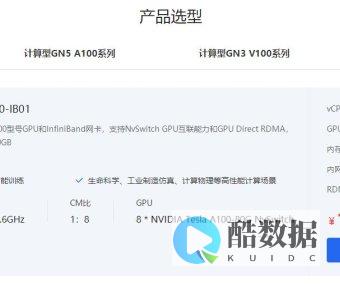
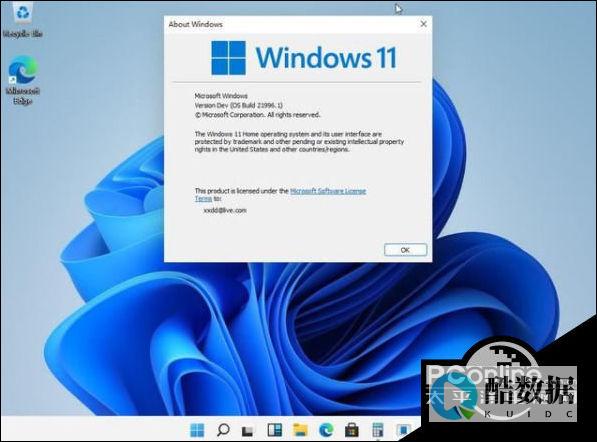
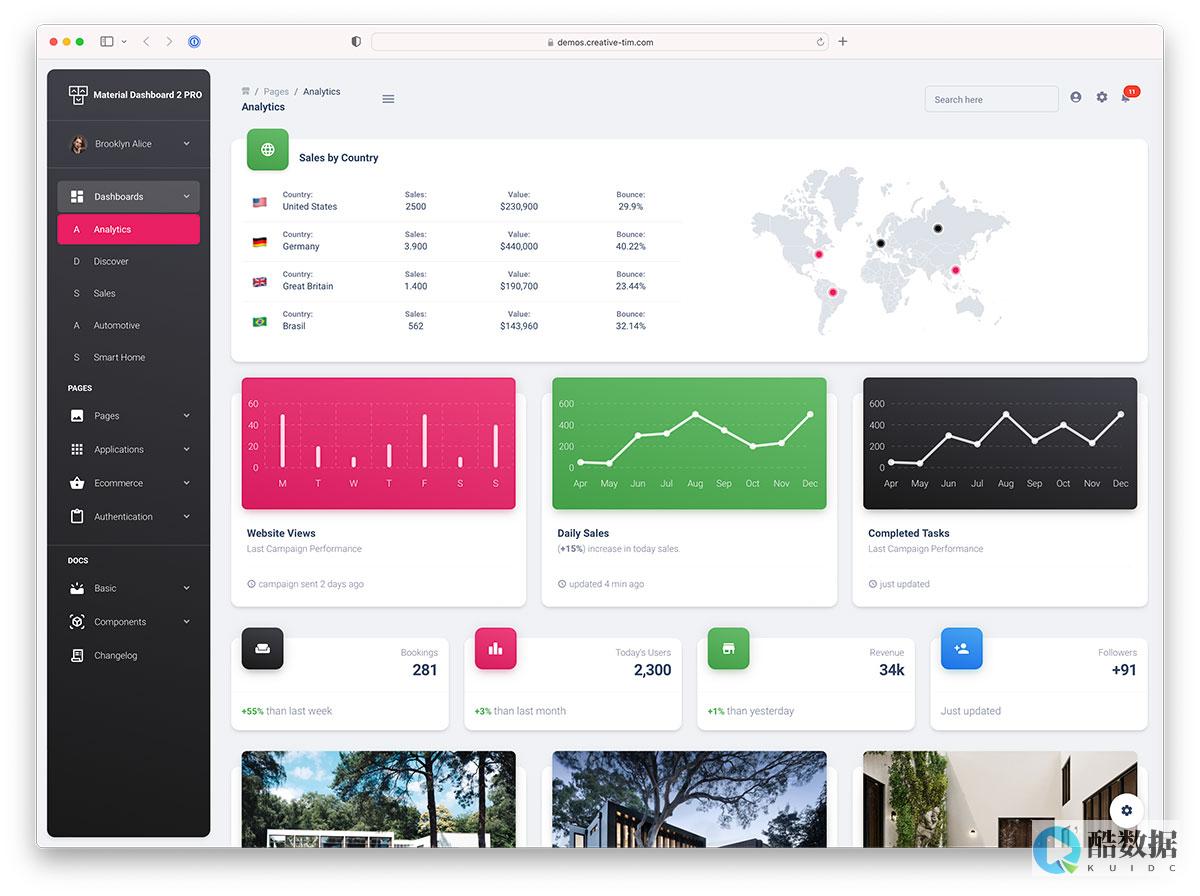
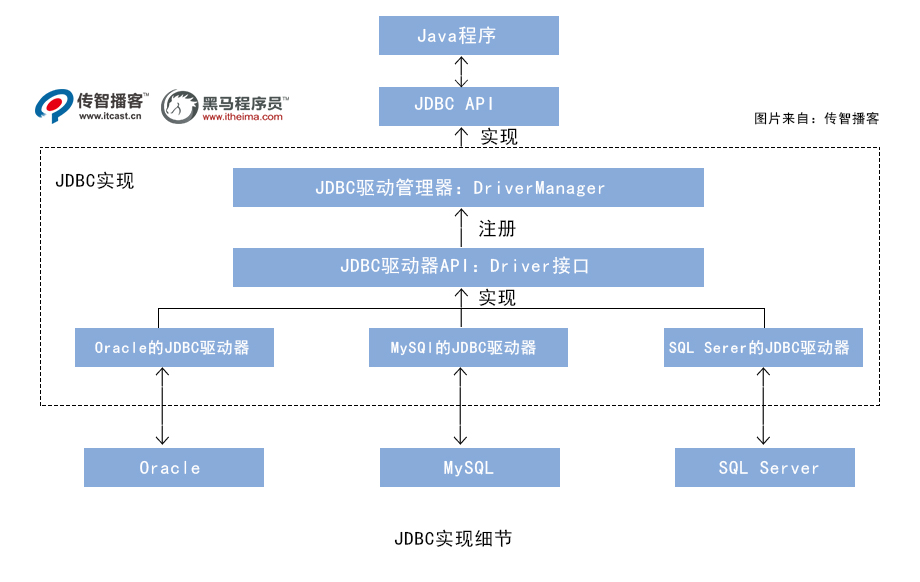


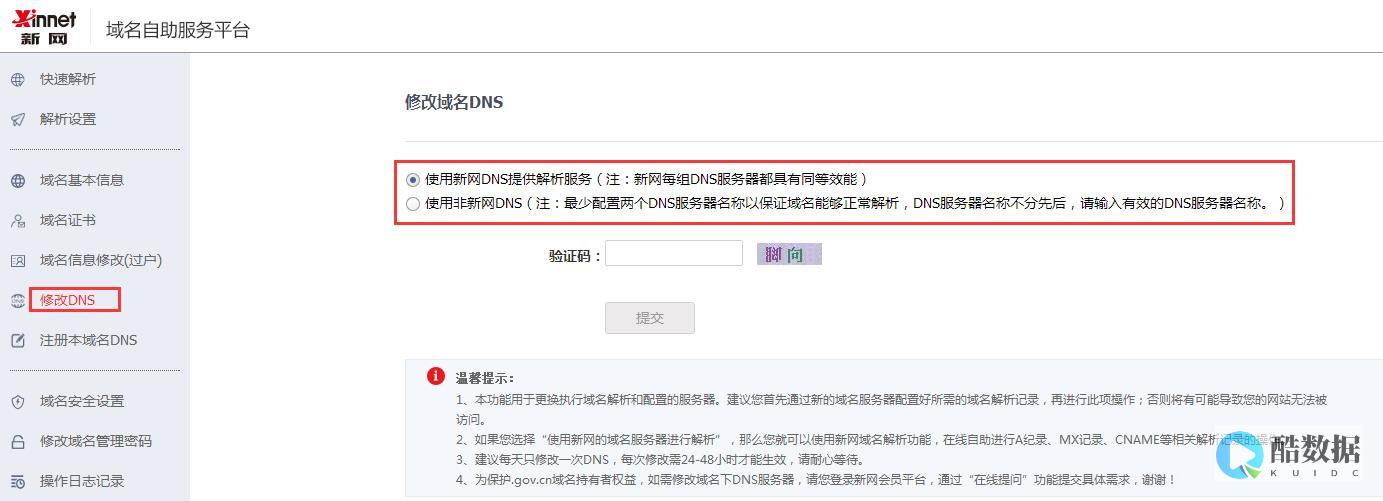
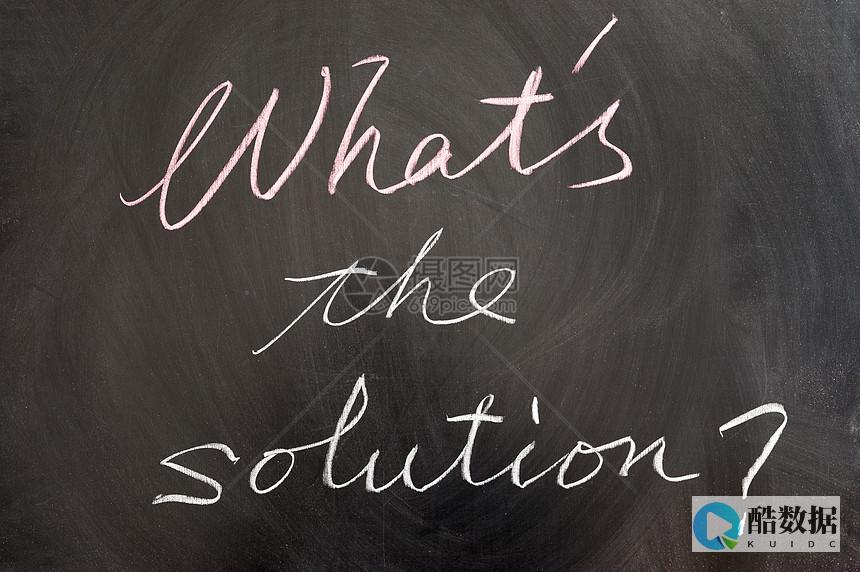




发表评论